كيفية تصدير كلمات المرور من Microsoft Edge

تعلم كيفية تصدير كلمات المرور من Microsoft Edge بسهولة وأمان باستخدام خطوات واضحة. قم بتأمين معلوماتك الشخصية بشكل أفضل.
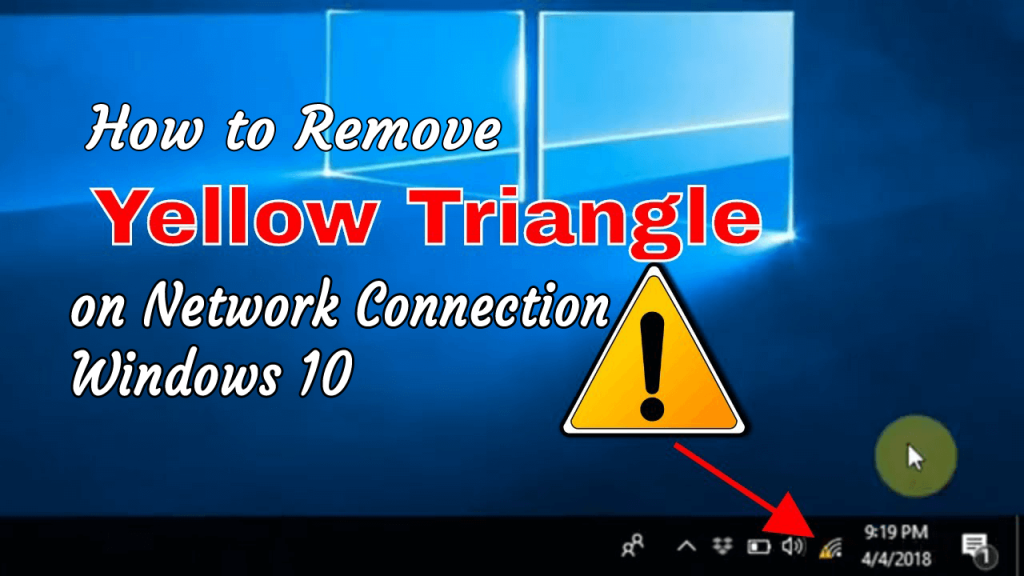
غير قادر على تصفح الإنترنت بسبب علامة تعجب المثلث الأصفر على أيقونة الشبكة ؟ النظر في الخطأ الذي حدث وكيفية إصلاح المثلث الأصفر على أيقونة الشبكة؟
ثم لسوء الحظ هذه المدونة لك.
في هذا المنشور تعرف على المعلومات الكاملة حول ما يعنيه هذا المثلث الأصفر؟ لماذا تحصل على مثلث أصفر بعلامة تعجب؟ وكيفية إزالة المثلث الأصفر من اتصال الشبكة؟
هيا بنا نبدأ…!
ماذا يعني المثلث الأصفر بعلامة التعجب؟
يشير المثلث الأصفر بعلامة تعجب إلى اتصال محدود بالإنترنت أو عدم وجود اتصال بالإنترنت.
تشير علامات التعجب الموجودة على اتصال الشبكة بوضوح إلى أن الجهاز متصل بشبكة WLAN ولكن لا يوجد اتصال بالإنترنت وهناك العديد من الأسباب المختلفة المسؤولة عن هذه المشكلة.
لماذا يحتوي اتصال الإنترنت الخاص بي على علامة تعجب على نظام التشغيل Windows 10؟
هناك العديد من الأسباب المختلفة التي تجعل اتصال الإنترنت به علامة تعجب مثل برنامج تشغيل الشبكة القديم والتعارض الداخلي للتطبيقات وتعارض موارد النظام والمزيد.
يحتوي Windows 10 وإصدار Windows السابق على ميزة يكتشف من خلالها اتصال الإنترنت المتاح. وعندما تواجه ميزة الاتصال التلقائي هذه أية مشكلات ، فإنها تبدأ في إظهار علامة تعجب صفراء فوق رمز الشبكة.
إذا كنت تستخدم خادمًا وكيلاً أو تصفية اتصال ، فهذه مشكلة محبطة للغاية ولكن لحسن الحظ ، هناك إصلاحات تعمل من أجلك لإزالة المثلث الأصفر عند اتصال الشبكة.
أدناه اتبع الإصلاحات المقدمة واحدة تلو الأخرى بعناية.
كيف أقوم بإصلاح المثلث الأصفر على أيقونة الشبكة الخاصة بي في نظام التشغيل Windows 10؟
جدول المحتويات
الحل 1: إصلاح علامة الإنترنت المحدودة عبر محرر التسجيل
حسنًا ، يعد تعديل السجل يدويًا أمرًا صعبًا للغاية ، لذا تأكد من اتباع الإصلاحات بعناية حيث يمكن لخطأ بسيط أن يتلف نظامك بالكامل.
اتبع الخطوات للقيام بذلك:
- HKEY_LOCAL_MACHINE\SOFTWARE\Policies\Microsoft\Windows\Network Connections
ملاحظة: في حالة عدم توفر مفتاح التسجيل أعلاه ، فقط قم بإنشائه.
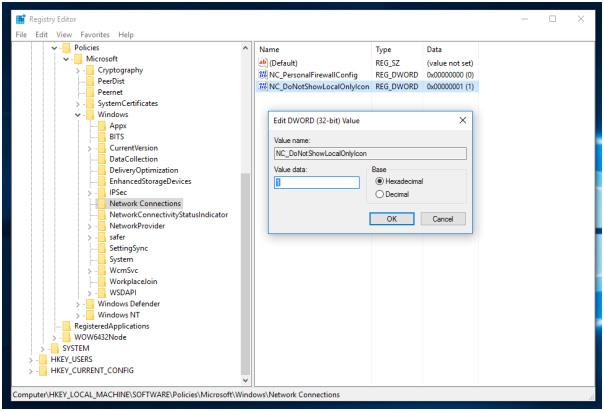
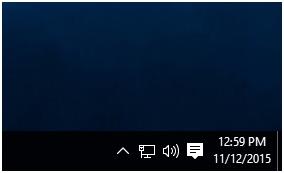
سترى سيختفي التراكب الأصفر. يمكنك أيضًا تطبيق هذه الخدعة في Windows 7 و Windows 8 و Windows 8.1.
الحل 2: قم بتشغيل مستكشف أخطاء الشبكة ومصلحها لإصلاح مشكلات الاتصال بالإنترنت
مستكشف أخطاء الشبكة ومصلحها هو بدلة استكشاف أخطاء الشبكة ومصلحها المضمنة المصممة للتخلص من جميع أنواع مشكلات اتصال شبكة Windows 10 . قم بتطبيق الخطوات الموضحة أدناه لتشغيل مستكشف الأخطاء ومصلحها:
1: انتقل إلى مربع البحث في نظامك وابحث عن مستكشف أخطاء الشبكة ومصلحها ، ثم من نتيجة البحث اختر تحديد وإصلاح مشاكل الشبكة
2: الآن ، عليك اتباع نافذة مستكشف الأخطاء ومصلحها لإصلاح مشكلات شبكة Windows 10
بعد تطبيق المشكلة ، إذا أصبحت غير قادر على إصلاح مشكلات اتصال الإنترنت ، فيجب عليك إعادة تعيين مكدس TCP / IP ، وتحرير عنوان IP ، وتجديد عنوان IP ، وأخيراً مسح وإعادة تعيين ذاكرة التخزين المؤقت لمحلل DNS.
لتنفيذ كل هذه الحيل ، يجب أن تنتقل إلى الطريقة التالية.
الحل 3: قم بتشغيل أوامر الشبكة
بعد تطبيق مستكشف أخطاء الشبكة ومصلحها ، حاول تنفيذ أوامر الشبكة الواردة أدناه. ويلاحظ أن الجمع بين تشغيل هذين الأمرين ، أي مستكشف أخطاء الشبكة ومصلحها وأوامر الشبكة ، سوف يتخلص من هذه المشكلة.
الأوامر هي:
كيف تقوم بتشغيل أوامر الشبكة مثل المحترفين؟
بادئ ذي بدء ، يجب عليك فتح نافذة الأوامر بإذن المسؤول. للقيام بذلك ، انتقل إلى قائمة ابدأ للبحث عن cmd ، وانقر بزر الماوس الأيمن على cmd من القائمة واختر تشغيل كمسؤول . إذا ظهرت أي نافذة تأكيد ، فحدد نعم .
الآن ، في موجه الأوامر ، يجب عليك تشغيل الأوامر الموضحة أدناه واحدة تلو الأخرى. يجب عليك تشغيل هذه الأوامر بالترتيب المدرج:
في موجه الأوامر ، اكتب netsh Winsock reset واضغط على مفتاح Enter لتشغيل هذا الأمر.
بعد تشغيل جميع الأوامر المذكورة أعلاه ، تحقق من المشكلة.
الحل 4: حاول إعادة تعيين الشبكة
بمساعدة ميزة إعادة تعيين الشبكة ، يمكنك التخلص من هذه المشكلة.
ملاحظة: ستزيل هذه الطريقة جميع محولات الشبكة المثبتة والإعدادات.
1: انقر فوق الزر " ابدأ " ثم اختر " الإعدادات "
2: اختر الشبكة والإنترنت ثم حدد الحالة -> إعادة تعيين الشبكة ثم انقر فوق إعادة التعيين الآن في النهاية نعم
الحل 5: تعطيل جدار الحماية
حاول بعد تعطيل جدار الحماية ، لإيقاف تشغيل جدار الحماية ، يجب اتباع الخطوات الموضحة أدناه بعناية:
1: انتقل إلى لوحة التحكم ثم انتقل إلى جدار حماية Windows .
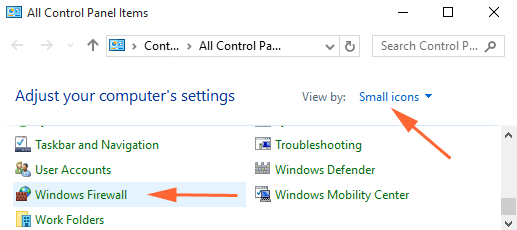
2: الآن ، انقر فوق ارتباط تشغيل جدار حماية Windows أو إيقاف تشغيله الموجود في الهامش الأيسر.
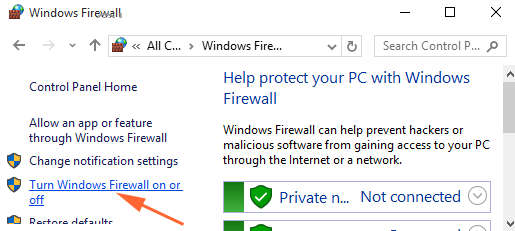
3: سترى تخصيص الإعدادات ، من هنا عليك تحديد الدائرة المستديرة الموجودة جنبًا إلى جنب مع إيقاف تشغيل جدار الحماية.
4: أخيرًا ، انقر فوق الزر Ok وأعد تشغيل نظامك للتحقق من المشكلة.
الحل 6: تحديث برنامج تشغيل الشبكة
في بعض الأحيان ، يمكن أن يتسبب برنامج التشغيل القديم أيضًا في حدوث مشكلة محدودة في الوصول إلى الإنترنت أو عدم وجودها على الإطلاق . أيضًا ، قد يتلف برنامج تشغيل المحول ويسبب اتصالات غير منتظمة ومشكلات أخرى.
لذا يُقترح هنا تحديث وتنزيل أحدث برنامج تشغيل للشبكة أو تحديث برنامج التشغيل بآخر تحديث.
اتبع الخطوات للقيام بذلك:
إذا لم يتم العثور على برنامج التشغيل ، فانتقل إلى الموقع الرسمي للشركة المصنعة لمحول الشبكة. وتنزيل برنامج التشغيل الخاص بطراز المحول وتحديثه يدويًا.
ومع ذلك ، يمكنك أيضًا تحديث برنامج التشغيل تلقائيًا وللقيام بذلك ، يمكنك تشغيل Driver Easy ، وهذا يساعدك على تحديث برنامج التشغيل ببضع نقرات.
احصل على Driver Easy لتحديث برنامج التشغيل تلقائيًا
تحقق من صحة جهاز الكمبيوتر / الكمبيوتر المحمول الذي يعمل بنظام Windows
إذا كان جهاز الكمبيوتر / الكمبيوتر المحمول الذي يعمل بنظام Windows يعمل بشكل بطيء أو يعاني من أخطاء الكمبيوتر العنيدة ، فمن الأفضل تشغيل أداة إصلاح الكمبيوتر . هذه أداة إصلاح متقدمة تقوم بمجرد المسح مرة واحدة باكتشاف وإصلاح العديد من أخطاء الكمبيوتر المستعصية.
باستخدام هذا ، يمكنك أيضًا إصلاح أخطاء DLL ، وأخطاء التسجيل ، وأخطاء الموت الزرقاء ، ومنع الإصابة بالفيروسات أو البرامج الضارة ، وإصلاح ملفات نظام Windows التالفة وغيرها الكثير.
لا يؤدي ذلك إلى إصلاح أخطاء الكمبيوتر فحسب ، بل يؤدي أيضًا إلى تحسين أداء الكمبيوتر الشخصي الذي يعمل بنظام Windows مثل الأداء الجديد.
احصل على أداة إصلاح الكمبيوتر الشخصي ، لتحسين أداء أجهزة الكمبيوتر التي تعمل بنظام Windows
خاتمة:
هذه هي الإصلاحات التي تعمل من أجلك لإزالة المثلث الأصفر من اتصال الشبكة في نظام التشغيل Windows 10.
جرب الإصلاحات المقدمة واحدة تلو الأخرى بعناية لإصلاح المثلث الأصفر عند مشكلة اتصال الإنترنت في نظام التشغيل Windows 10.
أيضًا إذا كان اتصال الإنترنت الخاص بك يعمل ببطء ، فاقرأ دليلنا الكامل لإصلاح اتصال الإنترنت البطيء في نظام التشغيل Windows 10 .
آمل بعد اتباع الإصلاحات أن يتم حل المشكلة.
تعلم كيفية تصدير كلمات المرور من Microsoft Edge بسهولة وأمان باستخدام خطوات واضحة. قم بتأمين معلوماتك الشخصية بشكل أفضل.
تعلم كيفية استخدام انتقالات الشرائح في PowerPoint لجعل عرضك التقديمي مميزًا وتفاعليًا.
تعرف على كيفية استكشاف خطأ تعذر العثور على عنوان IP للخادم وإصلاحه ، وكذلك احصل على حل سهل لإصلاح هذه المشكلة.
هل تتلقى رسالة الخطأ Err_Cache_Miss أثناء استخدامك Google Chrome؟ إليك بعض الإصلاحات السهلة التي يمكنك تجربتها لإصلاح المشكلة بكفاءة.
اكتشف أفضل 10 مواقع ألعاب غير محظورة في المدارس 2024، حيث يمكنك اللعب مجاناً دون قيود.
تتعلم كيفية إصلاح خطأ ERR_CONNECTION_RESET على أنظمة التشغيل Windows 10 و Mac و Android. اتبع الحلول الفعالة الموصى بها لحل المشكلة بنجاح.
إذا أغلقت علامة تبويب لم تكن تقصد إغلاقها في متصفحك، فمن السهل إعادة فتح علامة التبويب هذه. يمكنك أيضًا فتح علامات تبويب أخرى مغلقة مؤخرًا.
لإصلاح خطأ فشل أجهزة NMI في النظام، استكشف حلولاً متنوعة مثل إجراء فحص SFC، والتحقق من الأجهزة والبرامج، وتحديث برامج التشغيل والمزيد.
إذا كنت تمتلك Samsung Galaxy A12 وواجهت مشكلات، إليك قائمة بالحلول للمشاكل الشائعة.
تعلم كيفية ترقية Windows 11 Home إلى Pro بطريقة سهلة وسريعة. احصل على الميزات المتقدمة من Windows 11 Pro الآن!




![[محلول] كيفية إصلاح خطأ Err_connection_reset على أنظمة التشغيل Windows 10 و Mac و Android؟ [محلول] كيفية إصلاح خطأ Err_connection_reset على أنظمة التشغيل Windows 10 و Mac و Android؟](https://luckytemplates.com/resources1/images2/image-9016-0408150337456.png)

![كيفية إصلاح خطأ فشل أجهزة NMI على أنظمة التشغيل Windows 10 و 8.1 و 8 [محدث] كيفية إصلاح خطأ فشل أجهزة NMI على أنظمة التشغيل Windows 10 و 8.1 و 8 [محدث]](https://luckytemplates.com/resources1/images2/image-349-0408150737967.png)

